
Ако сте у колаборативном тиму радника, илиједноставно се бавите неколико ревизија сопственог рада, важно је бити у стању да пратите инкременталне промене. У програму Мицрософт Ворд могућност успоређивања сваке разлике у два скоро идентична документа уграђена је у алат за упоређивање. Ево како да га употребите.
Прво отворите Ворд и било коју датотеку документа. (То може бити један од оних које упоређујете, други документ у целости или једноставно празан пројекат.) Кликните картицу „Преглед“ на врху екрана да бисте отворили мени са тракама, а затим кликните дугме „Упореди“ - то ће бити близу десне стране менија.

Кликните поново „Упореди“ ако се отвори други мени. Затим у новом прозору одаберите своја два документа: „Оригинал“ (или старији) документ и „Ревидирани“ (или новији) документ. Ако не видите ниједан у падајућем менију, кликните икону директоријума десно да бисте прегледали документ помоћу прегледача датотека.
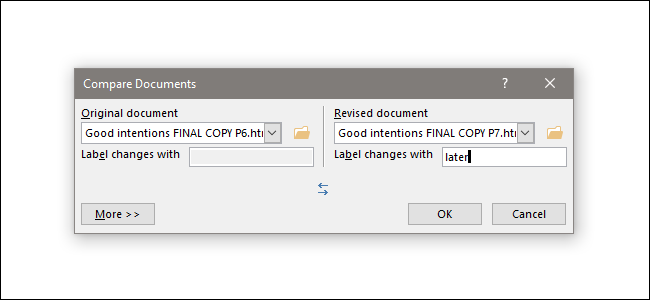
У одељку „Промена етикета са“ можете подесити напоменупомоћи вам да пратите која разлика припада којем документу. Овде ћу свој етикетирати „касније“, пошто је то последња ревизија рукописа. Можете да додате ознаку само у ревидирани документ, али можете да прелазите између њих иконом двоструке стрелице.
Кликните на дугме „Више“ да бисте видели напредну опцију. Већина њих је саморазумљива, а све опције су подразумевано омогућене. Имајте на уму опцију „Прикажи промене на“ која показује појединачне промене било једног знака одједном (врло споро) или једне речи истовремено.

Кликните на „У реду.“Ворд ће отворити сложени избор окна у једном документу. Лево надесно имате подељен списак промена, потпуни приказ „Ревидираног“ документа са црвеним ознакама на левој маргини које указују на промене и двоструко окно које приказује сложене оригиналне и ревидиране документе. Помицање са точкићем миша помићи ће све три примарне плоче одједном, али можете користити траке за помицање са десне стране за помицање појединих окна до сваке.

Овдје је најкорисније окно Ревизије. Приказује сваку промену, шта је уклоњено и шта је додато, како би се одозго документа доле покренуло. То је фантастичан начин да се разлике у тексту и формату виде на први поглед. Кликом на било који од уноса у окну Ревизије одмах ћете се померити у друге оквире до одговарајућег положаја. Уредан!

Једном када сте користили картицу Ревизије да бисте је пронашлипосебну ревизију, десном типком миша кликните релевантни текст у средишњем окну. Кликните на „Прихвати“ или „Одбаци“ (након чега слиједи одговарајућа радња) да бисте задржали или вратили промену.

Овај упоређени документ можете да сачувате као засебну датотеку која неће утицати на ниједан документ који тренутно прегледавате. Само кликните Датотека> Сачувај као и сачувајте је као и било који други Ворд документ.
Имајте на уму да функција Упоређивање није доступна акобило који документ има заштиту лозинком или су његове промене заштићене у програму Ворд. Можете да промените ову поставку у појединачним документима кликом на Преглед> Прати промене.








